II. Một số thiết lập hiển thị PowerPoint
Bước 1:
Chúng ta nhấn vào mục Slide Show rồi nhấn tiếp vào Set Up Slide Show.
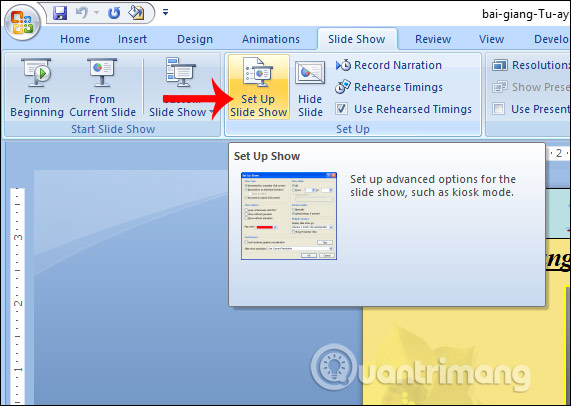
Bước 2:
Hiển thị giao diện hộp thoại Set Up Show để người dùng thiết lập màu cho Pen (màu bút) viết nội dung trong slide trình chiếu.
Một số phiên bản PowerPiont 2010 trở lên sẽ có thêm tùy chọn thay đổi màu sắc cho con trỏ chuột tại Laser Pointer. Bạn đọc tham khảo chi tiết tại bài viết Cách đổi màu trỏ chuột laser trên PowerPoint.
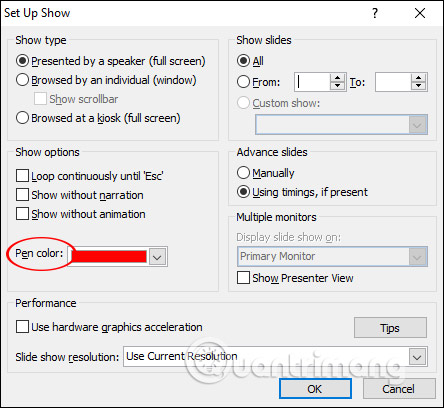
Bước 3:
Tiếp tại phần Show Options bạn sẽ có 3 lựa chọn để thiết lập khi trình chiếu.
- Loop continuously until ‘Esc’: Lặp lại bài trình chiếu liên tục đến khi nhấn phím ESC.
- Show without narration: Hiển thị mà không tường thuật.
- Show without animation: Hiển thị mà không có hoạt họa.
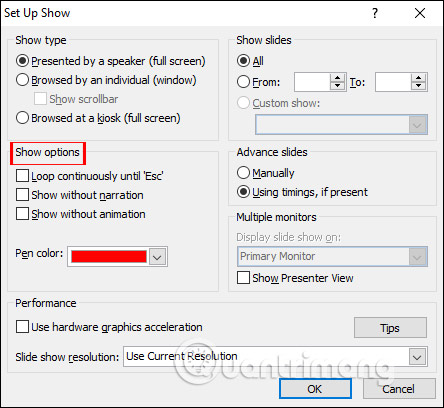
Trong phần Show slides các bạn có thể để mặc định là trình chiếu tất cả các trang tại All, hoặc chọn trình chiếu một số trang bằng cách chọn From To và chọn vị trí trang cần trình chiếu.
Trong giao diện diện này cũng có tùy chọn trình chiếu 2 màn hình tại mục Multiple monitor. Mục đích của thiết lập này giúp người dùng sử dụng 2 màn hình khác nhau, một màn hình hiển thị nội dung các đề mục, ghi chú của tác giả, một màn hình báo cáo nội dung cần trình chiếu cho người khác xem. Chúng ta tham khảo chi tiết bài viết Cách dùng 2 màn hình chiếu slide PowerPoint.
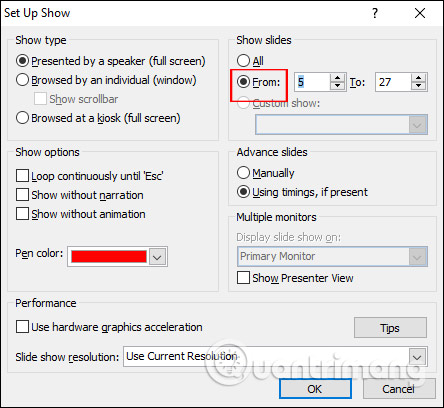
Việc trình chiếu slide PowerPoint 2007 rất đơn giản. Trong quá trình trình chiếu bạn có đầy đủ các công cụ hỗ trợ để chiếu toàn bộ slide từ đầu tới cuối hay chọn lựa vùng slide muốn thuyết trình.
Chúc các bạn thực hiện thành công!


0 Comments:
Đăng nhận xét